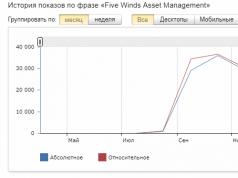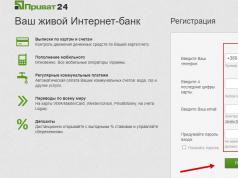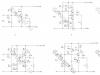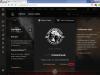অন্য দিন, আমার এক বন্ধু তার সমস্যাটি খুঁজে বের করার জন্য সাহায্য চেয়েছিল: তার Samsung R525 ল্যাপটপে Windows 7 রিপোর্ট করেছে যে এটি 3 GB ইনস্টল করা মেমরি দেখেছে, কিন্তু শুধুমাত্র 764 মেগাবাইট উপলব্ধ ছিল। ল্যাপটপ, অবশ্যই, আমাদের পছন্দের চেয়ে ধীর গতিতে কাজ করেছে। আপনি "মাই কম্পিউটার"-এ ডান-ক্লিক করে এবং "বৈশিষ্ট্য" নির্বাচন করে উইন্ডোজ কতটা মেমরি দেখে তা পরীক্ষা করতে পারেন। ছবিটি এরকম কিছু হবে (স্ক্রিনশটটি দেখায় যে সমস্যাটি সমাধানের ফলে কী অর্জন করা হয়েছিল):
"3 জিবি ইনস্টল, 1 জিবি উপলব্ধ" এবং "উইন্ডোজ উপলব্ধের চেয়ে বেশি মেমরি ইনস্টল দেখায়" বাক্যাংশগুলির জন্য একটি অনুসন্ধান দেখায় যে সমস্যাটি ব্যাপকভাবে পরিচিত, তবে অনেক কারণে হতে পারে।
প্রথমে কি পরীক্ষা করা হয়েছিল:
2 DIMM PC-133 ইনস্টল করা আছে, একটি হল 1 GB, দ্বিতীয়টি হল 2 GB BIOS এই সবগুলি 3 GB দেখে, সিস্টেমও সেগুলি দেখে;
DIMM পুনর্বিন্যাস কিছু পরিবর্তন করে না;
আমাদের উইন্ডোজ 7 64-বিট, তাই এটি অবশ্যই 3 গিগাবাইটের বেশি মেমরি দেখতে পাবে;
উইন্ডোজ 7 হোম বেসিক 8 গিগাবাইট পর্যন্ত মেমরি সমর্থন করে, তাই সিস্টেম সংস্করণের উপর নির্ভর করে কোনও সমস্যা হওয়া উচিত নয়;
"রিসোর্স মনিটর" প্রোগ্রাম ("স্টার্ট" বোতামে ক্লিক করুন এবং "অনুসন্ধান প্রোগ্রাম এবং ফাইল" লাইনে শুধু লিখুন - রিসোর্স মনিটর")* বলে যে কিছু ডিভাইসের জন্য 2 জিবির বেশি সংরক্ষিত আছে;
Boot->Advanced ট্যাবে msconfig.exe প্রোগ্রামে, "সর্বোচ্চ মেমরি" চেকবক্সটি চেক করা হয়নি; এটি এইভাবে হওয়া উচিত - সর্বাধিক পরিমাণ মেমরি ব্যবহার করতে, চেকবক্সটি অবশ্যই আনচেক করা উচিত।

সমস্যাটি ভিডিও কার্ড ড্রাইভার সেটিংসে থাকতে পারে। আসল বিষয়টি হ'ল আধুনিক ভিডিও কার্ডগুলির প্রায়শই তাদের নিজস্ব মেমরি থাকে না, সিস্টেম মেমরিটি তাদের নিজস্ব উদ্দেশ্যে ব্যবহার করে, বা বোর্ডে ন্যূনতম মেমরি থাকে এবং উচ্চ-রেজোলিউশনের চিত্রগুলি বা প্রচুর সংখ্যক রঙের সাথে প্রদর্শন করা যায়। , তারা সিস্টেম মেমরিও ব্যবহার করে। ল্যাপটপের BIOS 512 MB এর বেশি সিস্টেম মেমরির "কামড় বন্ধ" করার অনুমতি দেয়, তাই অতিরিক্ত 1.5 GB সংরক্ষণ করা ড্রাইভারকে দায়ী করা যেতে পারে।
এই মডেলটিতে, স্যামসাং মাদারবোর্ডের সাথে সংহত একটি ATI Radeon 4250 ভিডিও কার্ড ব্যবহার করে। আমাকে এই ভিডিও কার্ডের জন্য একটি নতুন ড্রাইভার ডাউনলোড করতে হয়েছিল, কিন্তু এটি ইনস্টল করা সাহায্য করেনি: এই ভিডিও কার্ডের ড্রাইভারের সেটিংস নেই যা নির্দেশ করে কতটা সিস্টেম মেমরি ড্রাইভার "খাওয়া" করতে পারে। নীতিগতভাবে, কিছু ভিডিও কার্ড সিস্টেমের সাথে মেমরি ভাগ করতে সক্ষম হয়, এটিকে সংরক্ষিত হিসাবে চিহ্নিত করে এবং রিসোর্স মনিটর এটি বুঝতে পারে, এই ধরনের মেমরিটিকে একটি ধূসর বার হিসাবে প্রদর্শন করে। একটি উদাহরণ প্রদর্শন নীচের চিত্রে দেখানো হয়েছে, কিন্তু একটি ভিন্ন সিস্টেমের জন্য, এটি দেখতে কেমন তা আপনাকে একটি ধারণা দিতে।

সিস্টেমটি ভিডিও কার্ড এবং সিস্টেমের মধ্যে ভাগ করা মেমরি ব্যবহার করতে পারে যতক্ষণ না ভিডিও কার্ডের প্রয়োজন হয় এবং ভিডিও কার্ডটি অনুরোধ করার সাথে সাথে সিস্টেমটি এটি ছেড়ে দিতে বাধ্য হবে৷ যাইহোক, এই ধরনের ভাগ করা মেমরির পরিমাণ, এমনকি এটি বিদ্যমান থাকলেও, সাধারণত উপলব্ধ মেমরির অর্ধেকের বেশি নয়, প্রায়শই - লক্ষণীয়ভাবে কম।
সুতরাং, আমাদের মামলাটি সাধারণের বাইরে ছিল। তারপরে অতিরিক্ত গবেষণা করা হয়েছিল: পুরানো মেমরি মডিউলগুলির পরিবর্তে, ল্যাপটপে একটি নতুন 4 জিবি মডিউল ঢোকানো হয়েছিল। উপলব্ধ মেমরির পরিমাণ বেড়েছে 2.75 GB। এটি ইতিমধ্যে ভিডিও কার্ডের দ্বারা মেমরির একটি স্বয়ংক্রিয় "কামড় বন্ধ" এর মতো দেখাচ্ছিল (ঠিক প্রায় 1.25 গিগাবাইট সংরক্ষিত করা উচিত ছিল, ইন্টারনেটের বেশ কয়েকটি সূত্র "অর্ধেক সিস্টেম মেমরি মাইনাস 512 জিবি" ব্যবহৃত সূত্র সম্পর্কে কথা বলেছিল, যা আমাদের জন্য 4 জিবি সিস্টেম মেমরির জন্য দেওয়া হবে 1.5 জিবি)।
সন্দেহ একটি DIMM এর উপর পড়ে. এবং এটি সত্য: যখন আমি 2 গিগাবাইট আকারের শুধুমাত্র একটি পুরানো মডিউল দিয়ে বুট করার চেষ্টা করি, তখন ল্যাপটপটি বুট করতে অস্বীকার করে। দেখা গেল যে এটিতে থাকা এসপিডি চিপ, যা সিস্টেমটিকে মডিউলটির কনফিগারেশন বলে, জীবিত ছিল এবং মেমরিটি নিজেই ত্রুটিযুক্ত ছিল এবং তাই উইন্ডোজ এটিকে অপারেশন থেকে বাদ দিয়েছে।
ত্রুটিপূর্ণ 2 জিবি মডিউলটিকে একটি নতুন 4 জিবি মডিউল দিয়ে প্রতিস্থাপন করার পরে, সিস্টেমটি স্বাভাবিক অবস্থায় ফিরে আসে এবং মেমরি বৈশিষ্ট্যগুলির চিত্রটি এই নিবন্ধের শুরুতে চিত্রে দেখানো হয়েছে।
মালিককে নোট করুন: উইন্ডোজ "ইনস্টল করা মেমরি" হিসাবে যা দেখায় তা সবসময় কাজের মেমরির পরিমাণ প্রতিফলিত করে না। যদি ইনস্টল করা এবং উপলব্ধ মেমরির মধ্যে একটি লক্ষণীয় পার্থক্য (40% এর বেশি) থাকে তবে msconfig ব্যবহার করে বুট সেটিংস পরীক্ষা করুন এবং মেমরি মডিউলগুলির স্বাস্থ্য নিরীক্ষণ করুন। উপরন্তু, সমন্বিত ভিডিও কার্ডের সাথে এই ধরনের ভিডিও কার্ড বা ল্যাপটপ না কেনাই ভালো যেগুলো অত্যধিকভাবে সিস্টেম মেমরি গ্রাস করে।
উইন্ডোজ পরিবারের অপারেটিং সিস্টেম অপ্টিমাইজ করার ক্ষেত্রে বেশিরভাগ বিশেষজ্ঞরা এই অপারেটিং সিস্টেমগুলির সবচেয়ে গুরুত্বপূর্ণ সমস্যাগুলির মধ্যে একটিকে বলে থাকেন যে স্থাপত্য (32 বা 64 বিট) নির্বিশেষে কম্পিউটারে ইনস্টল করা সম্পূর্ণ পরিমাণ RAM ব্যবহার করতে অক্ষমতা। সিস্টেম হয় একটি নির্দিষ্ট সীমার উপরে মেমরিকে চিনতে পারে না (সাধারণত 32-বিট ওএসে 4 গিগাবাইট), বা মেমরিটি দেখে তবে এটির সাথে কাজ করতে পারে না। কিভাবে সমস্ত RAM ব্যবহার করবেন তা নিচে আলোচনা করা হবে। কিন্তু আমাদের অবিলম্বে সমস্ত ব্যবহারকারীদের সতর্ক করা উচিত যে তারা নীচের কিছু সমাধান শুধুমাত্র তাদের নিজের বিপদ এবং ঝুঁকিতে ব্যবহার করতে পারেন।
কিভাবে ব্যবহৃত RAM খুঁজে বের করতে?
এবং প্রথমে, আসুন দেখি কিভাবে মোট ইনস্টল করা এবং বর্তমানে ব্যবহৃত RAM এর পরিমাণ বের করা যায়। আপনি যদি "ডেস্কটপ" বা "এক্সপ্লোরার"-এ কম্পিউটার আইকনে RMB মেনুর মাধ্যমে কল করা সিস্টেম বৈশিষ্ট্য বিভাগটি দেখেন, আপনি অবিলম্বে লক্ষ্য করবেন যে বিবরণটি সম্পূর্ণ ভলিউম এবং উপলব্ধ উভয়কেই নির্দেশ করে৷ উপলব্ধ আকার ছোট কেন? হ্যাঁ, শুধুমাত্র কারণ যে কোনও ক্ষেত্রে সিস্টেমটি তার নিজস্ব প্রয়োজনের জন্য RAM এর অংশ ব্যবহার করে (প্রসেসগুলির জন্য যা সঠিকভাবে OS এর কার্যকারিতা নিশ্চিত করে)।
আপনি পারফরম্যান্স ট্যাবে গিয়ে টাস্ক ম্যানেজারে সিস্টেম মনিটরটি সহজেই অ্যাক্সেস করতে পারেন। যাইহোক, দুটি পরিস্থিতি হতে পারে যেখানে সম্পূর্ণ ভলিউম ব্যবহার করা অসম্ভব:
- সিস্টেমটি 4 গিগাবাইটের বেশি ভলিউম দেখতে পায় না;
- মোট ভলিউম নির্ধারণ করা হয় কিন্তু ব্যবহার করা যাবে না।
32-বিট সিস্টেমের সীমাবদ্ধতা
অবশ্যই, যদি একটি 32-বিট আর্কিটেকচার সহ একটি অপারেটিং সিস্টেম কম্পিউটারে ইনস্টল করা থাকে, তবে সমস্ত সমস্যা শুধুমাত্র তার বিট ক্ষমতার জন্য দায়ী করা যেতে পারে, কারণ 4 গিগাবাইটের বেশি মেমরির পরিমাণ সহ উইন্ডোজের এই জাতীয় পরিবর্তনগুলি কেবল কাজ করতে "অভ্যস্ত" নয়। একেবারে শুরু অতএব, পরিস্থিতি সংশোধন করার একমাত্র সঠিক সমাধান হল x86 (32-বিট) সিস্টেমের 64-বিটের সাথে সবচেয়ে সাধারণ প্রতিস্থাপন।

কিন্তু কখনও কখনও আপনি কেস খুঁজে পেতে পারেন যখন একই Windows 7 x86 8 GB মেমরি দৃশ্যমান হয়, কিন্তু 4 GB পর্যন্ত উপলব্ধ থাকে। কিন্তু এটি 32-বিট আর্কিটেকচার বোঝানোর সীমাবদ্ধতার কারণে। যাইহোক, পরিস্থিতি আরও তুচ্ছ হতে পারে, যেহেতু মাদারবোর্ড সর্বদা সম্পূর্ণ পরিমাণ RAM ব্যবহার করার অনুমতি দেয় না। হার্ডওয়্যার পরিবর্তন না করার জন্য, আপনি কিছু লুকানো সফ্টওয়্যার সরঞ্জামগুলিতে যেতে পারেন যা এই সমস্যার সমাধান করতে সাহায্য করবে, সম্পূর্ণ না হলে, অন্তত আংশিকভাবে।
কোন সংস্করণের উইন্ডোজের সমস্ত RAM কিভাবে ব্যবহার করবেন?
সুতরাং, আপনাকে প্রথমে যা করতে হবে তা হল সিস্টেম কনফিগারেটর চালানো, যাকে বলা হয় msconfig কমান্ড, কিন্তু সর্বদা প্রশাসকের অধিকার সহ। যদি "রান" কনসোলে এমন কোনও আইটেম না থাকে তবে আপনাকে প্রথমে "টাস্ক ম্যানেজার" সক্রিয় করতে হবে এবং তারপরে, ফাইল মেনু ব্যবহার করে, একটি নতুন টাস্ক সম্পাদন সেট করুন, নির্দিষ্ট কমান্ডটি প্রবেশ করুন এবং একটি তৈরি করতে বাক্সটি চেক করুন। প্রশাসকের অধিকার সহ কাজ। আর্কিটেকচার নির্বিশেষে কিভাবে সমস্ত RAM ব্যবহার করবেন?

এটি করার জন্য, কনফিগারেটে আপনাকে ডাউনলোড ট্যাবে যেতে হবে, অতিরিক্ত পরামিতি বোতামে ক্লিক করুন এবং প্রদর্শিত সেটিংস উইন্ডোতে, সর্বাধিক মেমরি ব্যবহারের বিকল্পটি আনচেক করুন, যার ক্ষেত্রটি সম্ভবত সম্পূর্ণ পরিমাণের নীচে একটি মান নির্দেশ করবে। RAM এর। সমস্ত প্রসেসর কোর সক্রিয় থাকলেই এই আইটেমটি সক্রিয় করার পরামর্শ দেওয়া হয়, যখন প্রতিটি কোরের জন্য সর্বাধিক মেমরি আকার নির্দেশিত হয়।
BIOS-এ অ্যাকশন
এখন দেখা যাক কিভাবে BIOS প্রাইমারি I/O সেটিংস ব্যবহার করে সমস্ত RAM (সীমা সরান) ব্যবহার করবেন। কখনও কখনও এটিও সাহায্য করে, যদিও, সম্ভবত ইতিমধ্যেই স্পষ্ট, ইনস্টল করা অপারেটিং সিস্টেমের বিটনেসও এখানে বিবেচনা করা হয় না।

পার্টিশন মেনুতে, আপনাকে RAM রিম্যাপিং (4 গিগাবাইটের বেশি) বা মেমরি হোলের মতো কিছু সম্বলিত একটি প্যারামিটার খুঁজে বের করতে হবে এবং এটি সক্রিয় করে সেট করে সক্রিয় করতে হবে। সেটিংসে যদি এমন কোনও আইটেম না থাকে তবে দৃশ্যত BIOS সংস্করণটি এই ধরনের বিকল্পগুলি পরিবর্তন করা সমর্থন করে না। যাইহোক, আপনি প্রাথমিক সিস্টেমের জন্য আপডেট করা ফার্মওয়্যার ইনস্টল করে সেগুলি অ্যাক্সেস করতে পারেন। তবে বিশেষ জ্ঞান ছাড়া, নিজেরাই এই জাতীয় জিনিসগুলি করার পরামর্শ দেওয়া হয় না, কারণ পরিণতিগুলি সম্পূর্ণরূপে অনির্দেশ্য হতে পারে।
প্যাচিং সিস্টেম ফাইল
অবশেষে, আসুন একটি সমাধান বিবেচনা করি যা বিশেষভাবে x86 আর্কিটেকচারের সাথে সিস্টেমের সাথে সম্পর্কিত। এটি আপনার নিজের বিপদ এবং ঝুঁকিতে ব্যবহার করার বিষয়ে একেবারে শুরুতে বলা হয়েছিল। সীমাবদ্ধতাগুলিকে বাইপাস করতে এবং 32-বিট উইন্ডোজ অপারেটিং সিস্টেমে RAM ব্যবহার করতে, আপনি ReadyFor4GB ইউটিলিটি ব্যবহার করতে পারেন, যা উভয় ক্ষেত্রেই উপযুক্ত যখন সিস্টেমটি 4 গিগাবাইটের বেশি দেখতে পায় না এবং এমন পরিস্থিতিতে যখন পুরো পরিমাণ মেমরি থাকে। নির্ধারিত হয়, কিন্তু এটা সম্ভব ব্যবহার করা সম্ভব নয়।

পোর্টেবল অ্যাপ্লিকেশনের ফোল্ডার থেকে EXE ফরম্যাটে একই নামের এক্সিকিউটেবল ফাইলটি অ্যাডমিনিস্ট্রেটর হিসাবে চালানোর মাধ্যমে প্রোগ্রামটি শুরু করার পরে, পর্যায়ক্রমে চেক এবং প্রয়োগ বোতাম টিপুন। এর পরে, একটি বার্তা উপস্থিত হবে যেখানে আপনাকে উপযুক্ত বোতামে ক্লিক করে ntkrnlpa.exe ফাইলের জন্য প্যাচ ইনস্টল করতে সম্মত হতে হবে (এটি ntkr128g.exe ফাইলটি সংরক্ষণ করবে)। এখন, একই ফোল্ডার থেকে, আপনার AddBootMenu.cmd স্ক্রিপ্ট ফাইলটি চালানো উচিত (আবার, একজন প্রশাসক হিসাবে), এবং তারপর "Y" এবং "Enter" কী টিপুন। একবার স্ক্রিপ্টটি সম্পূর্ণ হয়ে গেলে, যা অবশিষ্ট থাকে তা হল কমান্ড কনসোল বন্ধ করা, RemoveWatermarkX86.exe ফাইলের সাথে অনুরূপ ক্রিয়া সম্পাদন করা এবং কম্পিউটার পুনরায় চালু করা। রিস্টার্ট প্রক্রিয়া চলাকালীন যদি "ডাউনলোড ম্যানেজার" মেনু প্রদর্শিত হয়, তাহলে আপনাকে মাইক্রোসফ্ট উইন্ডোজ সিস্টেমের জন্য লাইনটি নির্বাচন করতে হবে।

কনফিগারেশনে একটি সংশ্লিষ্ট এন্ট্রি প্রদর্শিত হবে। আপনি কম্পিউটারের বৈশিষ্ট্যগুলির স্বাভাবিক বিভাগের মাধ্যমে উপলব্ধ এবং ব্যবহৃত RAM পরীক্ষা করতে পারেন।
দ্রষ্টব্য: যদি আপনার Windows 7 এ একটি প্যাচ ইনস্টল করতে সমস্যা হয়, তাহলে আপনাকে প্রথমে প্রোগ্রাম এবং বৈশিষ্ট্য বিভাগে 3147071, 3146706 এবং 3153171 নম্বর সহ সিস্টেম আপডেট প্যাকেজগুলি (KB) সরিয়ে ফেলতে হতে পারে, আবার আপডেটগুলির জন্য অনুসন্ধান করুন এবং ইনস্টলেশন থেকে এই আপডেটগুলি বাদ দিন৷ তালিকা
উপসংহার
কিভাবে সব RAM ব্যবহার করতে হয়, আমি মনে করি, একটু পরিষ্কার. এটি যোগ করা বাকি রয়েছে যে উপরে বর্ণিত পদ্ধতিগুলি 32-বিট সিস্টেমের উপর বিশেষভাবে ফোকাস করে, যেহেতু 64-বিট আর্কিটেকচার সহ উইন্ডোজে, এই ধরনের পরিস্থিতির ঘটনা বিরল, এবং ডিফল্ট সেটিংস সাধারণত এমন হয় যে কোনও প্রয়োজন নেই। কোনো অতিরিক্ত পদক্ষেপ নিন। এই বিষয়ে, অতিরিক্ত RAM খালি করতে, স্টার্টআপ বিভাগ থেকে অপ্রয়োজনীয় আইটেমগুলি সরান বা অব্যবহৃত পরিষেবা এবং সিস্টেম উপাদানগুলি অক্ষম করুন৷
স্বাগত! এই ব্লগটি ইন্টারনেট এবং কম্পিউটারের জন্য উত্সর্গীকৃত, বা বরং তাদের জন্য উত্সর্গীকৃত ছিল।
এটি সম্ভবত অবিলম্বে স্পষ্ট যে বহু বছর ধরে সাইটে কোনও নতুন নিবন্ধ প্রকাশিত হয়নি। হ্যাঁ, এটাই অধিকাংশ ব্লগের ভাগ্য। এই প্রকল্পটি একসময় একটি উচ্চাভিলাষী উদ্যোগ ছিল, এবং লেখকের, সেই সময়ে লেখা অন্য অনেকের মতো, সেরা রাশিয়ান ব্লগারদের একজন হওয়ার উচ্চাভিলাষী পরিকল্পনা ছিল। ঠিক আছে, আপনি যদি এখন দেখেন, আমার সাথে একযোগে তৈরি করা ব্লগগুলির মধ্যে বেশিরভাগই ইতিমধ্যেই অনন্তকালের মধ্যে অদৃশ্য হয়ে গেছে। এবং আমার কাছে ব্লগ করার জন্য পর্যাপ্ত সময় ছিল না। তাই হ্যাঁ, এটা আর আপডেট করা হয় না. যদিও আমরা একবার এই সাইটের সাথে "Runet Blog 2011" প্রতিযোগিতা জিতেছি।
আমি এমনকি এই সব মুছে ফেলার ধারণা ছিল, কিন্তু তারপর আমি পুরানো উপকরণ পর্যালোচনা এবং উপলব্ধি যে তারা এখনও পাঠকদের জন্য দরকারী হতে পারে. হ্যাঁ, কিছু নিবন্ধ পুরানো (যদি আমার যথেষ্ট শক্তি থাকে তবে সেগুলি সেই অনুযায়ী চিহ্নিত করা হবে), তবে সাইটটি, উদাহরণস্বরূপ, নতুনদের জন্য দরকারী হতে পারে - এখানে আপনি ইন্টারনেটের প্রাথমিক ধারণাগুলি সম্পর্কে পড়তে পারেন, কীভাবে সেট আপ করবেন তা শিখুন ইন্টারনেট, উইন্ডোজ বা এমনকি লিনাক্সে স্যুইচ করার সিদ্ধান্ত নেয়। তাই বিভাগগুলি দেখে নিন এবং আপনার জন্য উপযুক্ত একটি বেছে নিন।
এবং এখনও, আমি আশা করি যে এটি শুধুমাত্র একটি ব্লগের চেয়ে বেশি, কিন্তু ইন্টারনেটের জন্য একটি বাস্তব গাইড। সাইটটি ডিরেক্টরি মোডে দেখা যেতে পারে, যেখানে সমস্ত উপলব্ধ নিবন্ধ বিভাগ দ্বারা কাঠামোগত হয়। এবং, কে জানে, হয়তো একদিন নতুন উচ্চ-মানের নিবন্ধ এখানে উপস্থিত হতে শুরু করবে।
স্যান্ডার
Picodi.ru হল আন্তর্জাতিক কুপনের একটি ডিসকাউন্ট পোর্টাল, সঞ্চয় এবং সস্তা কেনাকাটার ক্ষেত্রে পোলিশ বিশেষজ্ঞ। মেরুগুলিকে বিশ্বের সবচেয়ে মিতব্যয়ী দেশগুলির মধ্যে একটি হিসাবে বিবেচনা করা হয়, তাই এটি আশ্চর্যের কিছু নয় যে এই ধরণের প্রকল্প পোলিশ স্টার্টআপ kodyrabatowe.pl থেকে বেড়েছে৷ এই পোর্টালটি কীভাবে রাশিয়ার গড় ইন্টারনেট ব্যবহারকারীর জন্য উপযোগী হতে পারে?
আধুনিক অ্যান্ড্রয়েড ফোনগুলি কেবল ফোনের চেয়ে বেশি। আপনি ইনস্টল করা প্রোগ্রামের সেট, আপনার কল এবং পাঠ্য বার্তার ইতিহাস, আপনার ফটো সংগ্রহ এবং আরও অনেক কিছুতে অভ্যস্ত হয়ে যান। কিন্তু সময় চলে যায়, এবং আপনি যে ডিভাইসটিতে সম্পূর্ণরূপে সন্তুষ্ট ছিলেন সেটি ধীর হতে শুরু করে, ত্রুটি দেখা দেয় বা শরীরের চিপ বা স্ক্রিনে স্ক্র্যাচের কারণে তার উপস্থাপনযোগ্য চেহারা হারায়। প্রশ্ন ওঠে একটি নতুন ফোন বেছে নেওয়া এবং অ্যান্ড্রয়েড ফোন পরিবর্তন করার। এবং যদি আমরা আপাতত পছন্দের সমস্যাটিকে উপেক্ষা করি, তাহলে একটি নতুন ফোনে "সরানো" একটি গুরুতর সমস্যা থেকে যায় - আপনি একেবারে স্ক্র্যাচ থেকে সমস্ত ডেটা শুরু করতে চান না। আজ আমরা এই বিষয়ে কথা বলব।
এই ব্লগের বেশিরভাগ পাঠক সম্ভবত সংস্করণ নিয়ন্ত্রণ ব্যবস্থার সম্মুখীন হননি এবং অদূর ভবিষ্যতে তাদের মুখোমুখি হবেন না৷ এটা দুঃখজনক। এই অত্যন্ত সুবিধাজনক আবিষ্কারটি প্রোগ্রামারদের দ্বারা বেশ ব্যাপকভাবে ব্যবহৃত হয়, তবে, আমার মতে, যারা পাঠ্যের সাথে সক্রিয়ভাবে কাজ করেন তাদের জন্যও এটি খুব কার্যকর হতে পারে। কিন্তু, সম্ভবত, এখন একটি একক সংস্করণ নিয়ন্ত্রণ ব্যবস্থা নেই যা "অফিস" (মাইক্রোসফ্ট অফিস) কাজের জন্য ব্যবহার করা সহজ হবে। তবুও, আমি মনে করি যে নিবন্ধে উপস্থাপিত উপাদান সমস্ত পাঠকদের জন্য আগ্রহী হতে পারে।
আপনি যদি ভাবছেন যে কীভাবে অনলাইনে সিনেমা দেখতে এবং আপনার টিভি থেকে ইন্টারনেট অ্যাক্সেস করবেন, এই নিবন্ধটি আপনার জন্য। না, আমি জানি যে কিছু টিভিতে ইতিমধ্যেই স্মার্ট টিভি কার্যকারিতা রয়েছে, কিন্তু আমি কখনই এটি সঠিকভাবে কাজ করতে দেখিনি। স্পষ্টতই, এই কারণেই গুগল সম্প্রতি একটি একেবারে অত্যাশ্চর্য ডিভাইস প্রদর্শন করেছে যা অবিলম্বে একটি সংবেদনশীল হয়ে উঠেছে। আমরা Chromecast মিডিয়া স্ট্রিমার সম্পর্কে কথা বলছি, যা গত বছরের বিপর্যয়কর Nexus Q প্লেয়ারের একটি আরও উন্নত এবং সাশ্রয়ী মূল্যের সংস্করণ।
Chromecast ডঙ্গল, যার মাত্রা 2 ইঞ্চির বেশি নয়, টিভির HDMI পোর্টের সাথে সংযোগ করে এবং আপনাকে স্ট্রিমিং ওয়েব সামগ্রী দেখার উপভোগ করতে দেয়৷ স্ট্রিমার নিয়ন্ত্রণ করতে, আপনি অপারেটিং প্ল্যাটফর্ম iOS, Windows, Android বা Mac OS-এর উপর ভিত্তি করে যেকোনো ডিভাইস (ট্যাবলেট, পিসি, স্মার্টফোন) ব্যবহার করতে পারেন।
এই নিবন্ধটি অ্যান্ড্রয়েড সিস্টেম মেমরির ডিজাইনের জন্য উত্সর্গীকৃত, এর অভাবের কারণে যে সমস্যাগুলি দেখা দিতে পারে এবং সেগুলি সমাধান করার উপায়গুলি। আমি নিজেই সম্প্রতি এই সত্যটির সম্মুখীন হয়েছি যে যখন আমি এই বা সেই অ্যাপ্লিকেশনটি ইনস্টল করার চেষ্টা করি তখন আমার অ্যান্ড্রয়েড ফোনটি কম মেমরি সম্পর্কে বার্তাগুলি নিয়মিত প্রদর্শন করতে শুরু করে। যা আমার জন্য খুব অদ্ভুত ছিল, বাজারে বর্ণনা অনুসারে প্রায় 16GB হওয়া উচিত ছিল এবং আমি একটি অতিরিক্ত মেমরি কার্ড ব্যবহার করে এই ভলিউম বাড়িয়েছি। যাইহোক, সেখানে একটি সমস্যা ছিল, এবং আমি সঠিক সমাধান খুঁজে পাওয়ার আগে এটিকে ঘিরে অনেক ঝাঁকুনি লেগেছিল যার জন্য রুট অ্যাক্সেসের প্রয়োজন নেই বা ফোনটিকে তার কারখানার অবস্থায় সম্পূর্ণরূপে পুনরুদ্ধার করার প্রয়োজন নেই।
আপডেট করা হয়েছে: 01/01/2020 প্রকাশিত: 06/15/2018
বর্ণনা
সিস্টেম কম্পিউটারে ইনস্টল করা থেকে কম RAM সনাক্ত করে।
অথবা সমস্ত মেমরি সিস্টেমে উপলব্ধ নয়:
এছাড়াও, BIOS তার সম্পূর্ণ ভলিউম সনাক্ত করতে পারে না (অধিকবার নয়, শুধুমাত্র অর্ধেক)।
কারণ
- মেমরির অংশ ভিডিও কার্ড দ্বারা নেওয়া হয়।
- অপারেটিং সিস্টেমের সংস্করণ বা বিট সীমা।
- সফ্টওয়্যার সীমাবদ্ধতা।
- সিস্টেম দ্বারা মেমরি সংরক্ষণ.
- RAM এর ত্রুটি।
- প্রসেসর-সাইড সীমাবদ্ধতা।
- BIOS ত্রুটি বা এটি আপডেট করতে হবে।
- সর্বোচ্চ ভলিউম সীমা যা মাদারবোর্ড সমর্থন করে।
- মাদারবোর্ড মেমরি মডিউলগুলির একটিকে সমর্থন করে না।
সমাধান
1. বিল্ট-ইন ভিডিও কার্ড ব্যবহার করা
এই সমস্যাটি ভিডিও অ্যাডাপ্টারের জন্য নগণ্য মেমরি বরাদ্দ দ্বারা চিহ্নিত করা হয়। এই ক্ষেত্রে, আমরা উপলব্ধ স্মৃতিতে সামান্য হ্রাস লক্ষ্য করব, উদাহরণস্বরূপ:
মাদারবোর্ডে সংহত যেকোন ভিডিও কার্ড সিস্টেম মেমরি ব্যবহার করে, যেহেতু এর নিজস্ব সংস্থান নেই।
কোন ভিডিও কার্ড ব্যবহার করা হয় তা বোঝার জন্য, আপনি ডিভাইস ম্যানেজারে যেতে পারেন (কমান্ড devmgmt.msc) এবং বিভাগটি প্রসারিত করুন ভিডিও অ্যাডাপ্টার:
সাধারণত, NVIDIA এবং AMD অ্যাডাপ্টারগুলি বিচ্ছিন্ন (একত্রিত নয়), যখন ইন্টেল অ্যাডাপ্টারগুলি একত্রিত হয়।
আমরা যদি বিল্ট-ইন ভিডিও কার্ডটি কম মেমরি ব্যবহার করতে চাই, BIOS/UEFI-এ যান এবং প্যারামিটারগুলির মধ্যে একটি খুঁজুন:
- মেমরি আকার শেয়ার করুন
- অনবোর্ড ভিজিএ ফ্রেম বাফার
- প্রদর্শন ক্যাশে উইন্ডো আকার
- অন-চিপ ভিডিও উইন্ডোর আকার
- অনবোর্ড ভিডিও মেমরি আকার
- অভ্যন্তরীণ গ্রাফিক মোড নির্বাচন করুন
- ইন্টিগ্রেটেড গ্রাফিক্স শেয়ার মেমরি
* বিভিন্ন BIOS সংস্করণে তাদের আলাদাভাবে বলা যেতে পারে। এটিও সম্ভব যে অন্যান্য পরামিতিগুলি ব্যবহার করা যেতে পারে - এই ক্ষেত্রে, আপনাকে মাদারবোর্ডের জন্য ডকুমেন্টেশন অধ্যয়ন করতে হবে বা একটি অনুসন্ধান ইঞ্জিন ব্যবহার করতে হবে।
তারপরে আমরা প্রয়োজনীয় ভিডিও সিস্টেমের জন্য মেমরি সংরক্ষণের পরিমাণ পরিবর্তন করি:
2. সফ্টওয়্যার সীমাবদ্ধতা
সিস্টেমে সীমাবদ্ধতা সেট করা যেতে পারে। এটি অপসারণ করতে, কমান্ড লাইন খুলুন এবং কমান্ড লিখুন msconfig- "সিস্টেম কনফিগারেশন" উইন্ডোটি খুলবে (আপনি উইন্ডোর নাম অনুসারে উইন্ডোজ অনুসন্ধানও ব্যবহার করতে পারেন)।
যে উইন্ডোটি খোলে, ট্যাবে যান এবং ক্লিক করুন অতিরিক্ত বিকল্প:
চেকবক্সটি চেক করা হয়নি তা পরীক্ষা করুন সর্বোচ্চ মেমরিবা ভলিউমের চেয়ে কম মূল্য নয়। অন্যথায়, শুধু বাক্সটি আনচেক করুন:
3. অপারেটিং সিস্টেমের সীমা
উইন্ডোজ সিস্টেমের বিভিন্ন সংস্করণে সর্বাধিক পরিমাণ মেমরি ব্যবহার করার সীমাবদ্ধতা রয়েছে।
ক) সমস্ত 32-বিট সংস্করণ সর্বাধিক 3.25 GB RAM ব্যবহার করতে পারে৷ এই আর্কিটেকচারাল সীমাবদ্ধতা হল একটি 32-বিট সিস্টেম যা সক্ষম তার সীমা। ছবিটি এমন কিছু হবে:
3 গিগাবাইটের বেশি মেমরি ব্যবহার করতে, আপনাকে 64-বিট সংস্করণে সিস্টেমটি পুনরায় ইনস্টল করতে হবে।
খ) উইন্ডোজ সংস্করণেরও সীমাবদ্ধতা রয়েছে। উদাহরণস্বরূপ, উইন্ডোজ 10 হোম 64 বিট আপনাকে 128 জিবি ব্যবহার করার অনুমতি দেবে এবং উইন্ডোজ 10 প্রো x64 আপনাকে 512 জিবি ব্যবহার করার অনুমতি দেবে। উইন্ডোজ 7 এর সাথে পরিস্থিতি আরও খারাপ - হোম বেসিক সংস্করণ আপনাকে কেবল 8 জিবি এবং প্রাথমিক সংস্করণটি কেবল 2 জিবি ব্যবহার করতে দেবে।
টেবিলে আরও বিশদ:
| ওএস | সীমা, জিবি | |
|---|---|---|
| 32-বিট | 64-বিট | |
| উইন্ডোজ 10 হোম | 4 | 128 |
| উইন্ডোজ 10 প্রো | 4 | 512 |
| জানালা 8 | 4 | 128 |
| উইন্ডোজ 8 এন্টারপ্রাইজ | 2 | 512 |
| উইন্ডোজ 8 প্রফেশনাল | 4 | 512 |
| উইন্ডোজ 7 স্টার্টার | 2 | 2 |
| উইন্ডোজ 7 হোম বেসিক | 4 | 8 |
| উইন্ডোজ 7 হোম প্রিমিয়াম | 4 | 16 |
| উইন্ডোজ 7 প্রফেশনাল | 4 | 192 |
| উইন্ডোজ 7 এন্টারপ্রাইজ | 4 | 192 |
| উইন্ডোজ 7 আলটিমেট | 4 | 192 |
যদি আমাদের সমস্যাটি সংস্করণ সীমার সাথে সম্পর্কিত হয় তবে আমাদের সিস্টেমটি আপডেট করতে হবে বা এটি পুনরায় ইনস্টল করতে হবে।
4. মৌলিক I/O সিস্টেম সেট আপ করা
কম্পিউটারের সমস্ত মেমরি ব্যবহার করার জন্য, কিছু ক্ষেত্রে, BIOS/UEFI সেটিংসের প্রয়োজন হতে পারে:
5. মডিউল বেঁধে রাখা বা মেমরি স্টিকের পুনর্বিন্যাস পরীক্ষা করা
মেমরি স্টিকটি মাদারবোর্ডের স্লটের সাথে যথেষ্ট শক্তভাবে সংযুক্ত নাও হতে পারে, যার কারণে এটি কম্পিউটার দ্বারা ব্যবহার করা হবে না। এই ক্ষেত্রে, আমরা প্রচুর পরিমাণে মেমরির (প্রতি মডিউল) ঘাটতি পর্যবেক্ষণ করব। আমরা সংযোগকারীর মধ্যে এটি আরও শক্তভাবে সন্নিবেশ করার চেষ্টা করি। সঠিকভাবে ইনস্টল করা হলে, মডিউলটি একটি ক্লিক শব্দ করা উচিত।
কখনও কখনও, মেমরি মডিউল অদলবদল সাহায্য করে। আমরা কেবল কম্পিউটারটি বিচ্ছিন্ন করি, মডিউলগুলি বের করি এবং সেগুলি অদলবদল করি।
কিছু ক্ষেত্রে, মাদারবোর্ডের স্লট ত্রুটিপূর্ণ হতে পারে। যদি বিনামূল্যে সংযোগকারী থাকে, আপনি তাদের ব্যবহার করার চেষ্টা করতে পারেন। একই রঙের স্লট ব্যবহার করা প্রয়োজন।
6. মাদারবোর্ড সমর্থন করে সর্বোচ্চ ভলিউম
মাদারবোর্ড নিজেই দেখতে পারে এমন সর্বাধিক ভলিউম কী তা পরীক্ষা করা প্রয়োজন। এটি করার জন্য, আপনার নির্দেশাবলী ব্যবহার করা উচিত - এটি কিটে অন্তর্ভুক্ত করা হয়েছে এবং আপনি এটি প্রস্তুতকারকের ওয়েবসাইট থেকেও ডাউনলোড করতে পারেন। এছাড়াও, অনুরূপ তথ্য কিছু অনলাইন দোকানে পাওয়া যাবে:
কিছু সরঞ্জাম (সাধারণত ইতিমধ্যে পুরানো), নীতিগতভাবে, প্রচুর পরিমাণে মেমরি সমর্থন করে না। উদাহরণস্বরূপ, স্পেসিফিকেশন অনুযায়ী ASUS K50 ল্যাপটপ 4 গিগাবাইট সমর্থন করে, তবে, অফিসিয়াল প্রযুক্তিগত সহায়তা বলে যে এটি শুধুমাত্র 3 জিবি দেখতে পাবে।
7. BIOS/UEFI এর সমস্যা
যেহেতু BIOS/UEFI কম্পিউটার সম্পর্কে তথ্য সংগ্রহের জন্য দায়ী, তাই পিসি চালু করার প্রাথমিক পর্যায়ে সমস্যা হতে পারে।
প্রথমে সেটিংস রিসেট করার চেষ্টা করা যাক। এটি করার জন্য, পাওয়ার উত্স থেকে কম্পিউটারটি সংযোগ বিচ্ছিন্ন করুন এবং 20 মিনিটের জন্য ব্যাটারিটি সরান (আপনি প্রথমবার চেষ্টা করতে পারেন, 10 সেকেন্ড)। যদি এটি সাহায্য না করে, BIOS আপডেট করুন।
8. মেমরি মডিউল ত্রুটিপূর্ণ
একটি মেমরি ব্যর্থতার ঘটনায়, সিস্টেম এবং BIOS তার সম্পূর্ণ ভলিউম প্রদর্শন করবে না (সাধারণত শুধুমাত্র অর্ধেক)। উদাহরণস্বরূপ, যদি কম্পিউটারে 16 জিবি ঢোকানো হয় (2 8 জিবি স্টিকস), আমরা শুধুমাত্র 8 দেখতে পাব।
এই ক্ষেত্রে, আপনি মেমরি স্টিকগুলি অপসারণ এবং পুনরায় সন্নিবেশ করার চেষ্টা করতে পারেন (আপনি সেগুলি থেকে কিছু ধুলো উড়িয়ে দিতে পারেন)। এছাড়াও, slats অদলবদল করা যেতে পারে. আপনি পরিচিতিগুলি পরিষ্কার করার চেষ্টা করতে পারেন (একটি নিয়মিত ইরেজার করবে)। কিছু ল্যাপটপ বা অল-ইন-ওয়ান কম্পিউটারের একটি আলাদা কভার থাকে, যা খোলার মাধ্যমে আপনি মেমরি মডিউলগুলিতে যেতে পারেন, অন্যথায় আপনাকে কম্পিউটারটি সম্পূর্ণরূপে বিচ্ছিন্ন করতে হবে।
যদি এটি সাহায্য না করে, একটি মেমরি পরীক্ষা চালান। সেই ক্ষেত্রে যখন পরীক্ষাটি মেমরির অংশও দেখায়, আমরা উভয় লাঠি টেনে বের করার এবং একবারে একটি ঢোকানোর চেষ্টা করি - যদি কম্পিউটারটি তাদের একটি দিয়ে চালু না হয়, এই ত্রুটিপূর্ণ লাঠিটি প্রতিস্থাপন করা প্রয়োজন, যদি কম্পিউটার সব লাঠি দিয়ে শুরু হয়, সম্ভবত আমরা একটি সমস্যা BIOS মোকাবেলা করছি (নীচের ধাপ)।
9. বিচ্ছিন্ন গ্রাফিক্স কার্ড
এটি ইতিমধ্যে উপরে নির্দেশিত ছিল যে অন্তর্নির্মিত ভিডিও কার্ড তার কাজের জন্য মেমরির অংশ নেয়। একটি পৃথক কার্ড, কিছু ক্ষেত্রে, তথাকথিত "সোয়াপ মেমরি" হিসাবে সিস্টেম মেমরিও নিতে পারে। এটি এমন একটি সময়ে ঘটে যখন এটির নিজস্ব মেমরির যথেষ্ট পরিমাণ থাকে না (প্রায়শই, ওভারক্লকিং বা চাহিদাপূর্ণ গেম/অ্যাপ্লিকেশন চালু করার পরে)।
সমস্যা সমাধানের জন্য, নিম্নলিখিত চেষ্টা করুন:
- যদি কার্ডটি ওভারক্লক করা হয়, আমরা পুরানো পরামিতিগুলি ফিরিয়ে দিই।
- ভিডিও কার্ড ড্রাইভার পুনরায় ইনস্টল করুন।
এছাড়াও, কিছু ল্যাপটপ দুটি ভিডিও কার্ড ব্যবহার করতে পারে - অন্তর্নির্মিত এবং পৃথক। যদি অ্যাপ্লিকেশনটি গ্রাফিক্স অ্যাডাপ্টারের দাবি না করে, তবে ল্যাপটপটি বিল্ট-ইন ভিডিও কার্ডে চলবে, মেমরি সংস্থান গ্রহণ করবে। বিকল্পভাবে, BIOS সেটিংসে আপনি একটি পৃথক ভিডিও কার্ড ব্যবহার করার জন্য অগ্রাধিকার সক্ষম করতে পারেন।
10. প্রসেসরের সীমাবদ্ধতা
প্রতিটি প্রসেসরের সর্বোচ্চ পরিমাণ RAM সমর্থন করার জন্য নিজস্ব সীমা রয়েছে। আপনাকে ডেভেলপারের অফিসিয়াল ওয়েবসাইটে যেতে হবে এবং আমাদের প্রসেসর কতটা সর্বোচ্চ ভলিউম সমর্থন করে তা পরীক্ষা করতে হবে।
11. মাদারবোর্ডের দিক থেকে মডিউল সমর্থন
আপনি যদি অতিরিক্ত মেমরি কিনে থাকেন এবং এটি দ্বিতীয় স্টিক থেকে আলাদা হয়, তাহলে আপনাকে নিশ্চিত করতে হবে যে মাদারবোর্ড নতুন মডিউলটিকে সমর্থন করে।
এটি মাদারবোর্ড প্রস্তুতকারকের অফিসিয়াল ওয়েবসাইটে করা যেতে পারে - সমর্থন বিভাগে যান এবং সামঞ্জস্য শীট খুঁজুন। সরঞ্জামের তালিকার মধ্যে, আপনাকে ক্রয় করা মেমরিটি খুঁজে বের করতে হবে।
12. একটি ইরেজার দিয়ে মডিউল পরিষ্কার করা
যদি সমস্যাটি নিজেই উপস্থিত হয়, আপনি মাদারবোর্ড থেকে মেমরি মডিউলগুলি সরানোর চেষ্টা করতে পারেন এবং একটি ইরেজার দিয়ে তাদের পরিচিতিগুলি পরিষ্কার করতে পারেন। তারপরে আমরা মাদারবোর্ডের সংযোগকারীগুলিকে উড়িয়ে দেই এবং মেমরিটিকে জায়গায় ঢোকাই।
13. চিপসেটের জন্য ড্রাইভার ইনস্টল করা
ড্রাইভার আপডেট বা পুনরায় ইনস্টল করা সমস্যা সমাধানে সাহায্য করতে পারে। এটি করার জন্য, আমরা মাদারবোর্ডের নির্মাতা এবং মডেল নির্ধারণ করি, প্রস্তুতকারকের ওয়েবসাইটে যান, নির্দিষ্ট মডেলের জন্য পৃষ্ঠাটি খুঁজুন এবং চিপসেটের জন্য ড্রাইভার ডাউনলোড করি। ডাউনলোড করা ড্রাইভার ইনস্টল করুন এবং কম্পিউটার পুনরায় চালু করুন।
এছাড়াও, ড্রাইভারটি DriverHub প্রোগ্রাম ব্যবহার করে আধা-স্বয়ংক্রিয়ভাবে ইনস্টল করা যেতে পারে।
14. সময় সামঞ্জস্য করা
যদি কম্পিউটারটি বিভিন্ন সময়ের সাথে লাঠি দিয়ে সজ্জিত থাকে, তবে মেমরি কন্ট্রোলার স্বয়ংক্রিয়ভাবে প্রয়োজনীয় প্যারামিটারগুলি সামঞ্জস্য করে, সাধারণত ধীরগতির সূচকগুলিতে ফোকাস করে। কিন্তু এটি ঘটে যে নিয়ামক সর্বোত্তম সেটিংস নির্বাচন করতে পারে না। এটি এই সত্যের দিকে পরিচালিত করে যে একটি মডিউল সঠিকভাবে কাজ করে না এবং এর মেমরি ক্ষমতা ব্যবহার করা হয় না।
সময় নির্ধারণ করতে, BIOS/UEFI-এ যান এবং মেমরি সেটিংস বিকল্পটি খুঁজুন। ফার্মওয়্যারের ধরন, এর সংস্করণ এবং প্রস্তুতকারকের উপর নির্ভর করে, এই সেটিংসগুলি ব্যাপকভাবে পরিবর্তিত হতে পারে। টাইমিং প্যারামিটার পরিবর্তন করার জন্য আপনি যে BIOS/UEFI সংস্করণ ব্যবহার করছেন তার জন্য আপনাকে নির্দেশাবলী খুঁজে বের করতে হবে এবং সেইগুলি সেট করতে হবে যা সবচেয়ে ধীর মেমরি মডিউলের সাথে মিলে যায়।
15. ভার্চুয়ালাইজেশন অক্ষম করুন
কিছু ক্ষেত্রে, সক্রিয় ভার্চুয়ালাইজেশন প্রযুক্তি সর্বাধিক মেমরি সমর্থনের উপর প্রভাব ফেলতে পারে। এই বিকল্পটি পরীক্ষা করতে, আমরা এটি নিষ্ক্রিয় করার চেষ্টা করি।
ভার্চুয়ালাইজেশন সমর্থন নিষ্ক্রিয় করা BIOS-এ অনুরূপ নামের একটি বিভাগে ঘটে সিপিইউবা CPU কনফিগারেশন. এই বিভাগটি সাধারণত উপধারায় অবস্থিত উন্নত. ব্যবহৃত প্রসেসরের উপর নির্ভর করে, ভার্চুয়ালাইজেশন সমর্থন বিকল্পটিকে ভিন্নভাবে বলা হয়:
- ইন্টেল প্রসেসরের জন্য আমরা বিকল্পটি অনুবাদ করি ইন্টেল ভার্চুয়ালাইজেশন প্রযুক্তি(বা ইন্টেল ভিটি) অবস্থানে অক্ষম.
- AMD প্রসেসরের জন্য আমরা বিকল্পটি অনুবাদ করি SVM মোডঅবস্থানে অক্ষম.
সেটিংস সংরক্ষণ করুন এবং মেমরি ক্ষমতা পরীক্ষা করুন।
16. উইন্ডোজ লাইসেন্সের সীমাবদ্ধতা
কম্পিউটারের সাথে আসা সিস্টেমগুলি একটি কঠোর লাইসেন্সিং নীতি ব্যবহার করে যা সরঞ্জাম প্রতিস্থাপনকে সীমাবদ্ধ করে। এটি এমন একটি পরিস্থিতির দিকে নিয়ে যেতে পারে যেখানে, মেমরি যোগ করার সময়, এটি সমস্ত স্বীকৃত হবে না।
এই ক্ষেত্রে, আপনাকে সিস্টেমটি পুনরায় ইনস্টল করতে হবে। এই ক্ষেত্রে, বিদ্যমান সিস্টেমের উপর একটি সাধারণ পুনরায় ইনস্টলেশন সাহায্য করবে না - শুধুমাত্র একটি নতুন উইন্ডোজ ইনস্টলেশনের সাথে সিস্টেম পার্টিশনের সম্পূর্ণ বিন্যাস।
কম্পিউটার কর্মক্ষমতা উন্নত করার একটি উপায় হল RAM এর পরিমাণ বাড়ানো। এই পদ্ধতিটি শুধুমাত্র একটি ডেস্কটপ কম্পিউটারে নয়, একটি ল্যাপটপেও উপলব্ধ এবং হার্ডওয়্যার আপগ্রেড করার জন্য এটি সবচেয়ে সহজ হিসাবে বিবেচিত হয়। কিন্তু কখনও কখনও পরিস্থিতি দেখা দেয় যখন আপনি আপনার কম্পিউটারে RAM যোগ করেন, কিন্তু উইন্ডোজ দেখায় যে এটি এটির জন্য উপলব্ধ নয়। এই নিবন্ধে, আমি আমার উদাহরণ ব্যবহার করে দেখাব যে উইন্ডোজ সমস্ত ইনস্টল করা RAM দেখতে না পাওয়ার কারণ কী হতে পারে।
একদিন আমাকে আমার বন্ধুদের জন্য একটি কম্পিউটার অ্যাসেম্বল করতে হয়েছিল। আমি এটি খুব কমই করি, কিন্তু যেহেতু আমি একজন "কম্পিউটার গীক", তাই আমাকে কম্পিউটার আসবাবপত্রও মেরামত করতে হবে :) সাধারণভাবে, আমি সমাবেশের জন্য নিম্নলিখিত উপাদানগুলি ব্যবহার করেছি:
মাদারবোর্ড ASUS M5A97 R2.0;
প্রসেসর AMD FX-8350 কালো সংস্করণ, OEM;
RAM DIMM DDR3, 8GB (2x4GB), Kingston HyperX FURY blue;
কুলার জালম্যান CNPS10X পারফরমা।
আমি সবকিছু একত্রিত করার পরে, আমি BIOS-এ আর একটি 4 GB RAM দেখতে পাইনি, যেমন 8 এর পরিবর্তে, 4GB ছিল। সেটিংসের মাধ্যমে গুঞ্জন করে, আমি দেখেছি যে মাদারবোর্ড উভয় মেমরি স্টিককে "দেখেছে", কিন্তু কিছু কারণে এর চূড়ান্ত মান ছিল 4GB। উইন্ডোজ ইনস্টল করা কোন স্পষ্টতা আনেনি, কিন্তু জিনিসগুলিকে আরও বিভ্রান্তিকর করে তুলেছে। বিশেষত, কম্পিউটার প্রপার্টিজে "ইনস্টল মেমরি (RAM): 8 GB (3.90 GB উপলব্ধ)" ছিল।
রিসোর্স মনিটরের দিকে তাকানোর পরে, আমি অবশেষে একটি মৃত প্রান্তে এসেছি, 4 জিবি "সংরক্ষিত সরঞ্জাম" দ্বারা দখল করা হয়েছিল।

আমি ধাপে ধাপে বের করতে শুরু করেছি কিভাবে এই সমস্যাটি সমাধান করা যায় এবং আমি ধাপে ধাপে আমার সমস্ত চিন্তাভাবনা এবং ক্রিয়া বর্ণনা করব সবচেয়ে সহজ এবং সবচেয়ে সুস্পষ্ট পদ্ধতি থেকে একটি দফ দিয়ে নাচতে। দয়া করে মনে রাখবেন যে যদি আপনার ক্ষেত্রে BIOS অংশ বা সমস্ত RAM "দেখতে" না, তবে সমস্ত পদ্ধতির মধ্যে, BIOS এবং হার্ডওয়্যার সেট আপ করার দিকে আরও মনোযোগ দিন। যদি BIOS-এ পুরো পরিমাণ RAM পাওয়া যায়, কিন্তু Windows-এ না থাকে, তাহলে নীচে তালিকাভুক্ত সমস্ত পদ্ধতির মধ্যে শুধুমাত্র Windows সেটিংসের সাথে সম্পর্কিত সেগুলিই বেছে নিন।
অপারেটিং সিস্টেমের বিটনেস পরীক্ষা করুন।
প্রথমত, সিস্টেমের বৈশিষ্ট্যগুলিতে, অপারেটিং সিস্টেমের বিট গভীরতা দেখুন। আমাদের অবশ্যই ভুলে যাওয়া উচিত নয় যে 32-বিট উইন্ডোজ সিস্টেমের 4 গিগাবাইট র্যামের সীমা রয়েছে এবং আপনি 16 গিগাবাইট ইনস্টল করলেও কম্পিউটার সেগুলি দেখতে পাবে না (সেখানে সমাধান রয়েছে, তবে এটি এখন বিন্দু নয় এবং তারা সর্বদা কাজ করে না। সঠিকভাবে)।

আপনি যদি 4 গিগাবাইটের বেশি RAM ব্যবহার করতে চান তবে আপনাকে অবশ্যই 64-বিটে সিস্টেমটি পুনরায় ইনস্টল করতে হবে।
আপনার উইন্ডোজের সংস্করণের একটি RAM সীমা রয়েছে।
উইন্ডোজের প্রতিটি সংস্করণের RAM এর নিজস্ব সীমা রয়েছে যার সাথে এটি কাজ করতে পারে, উদাহরণস্বরূপ:
Windows 7-এ সর্বাধিক উপলব্ধ RAM

অতএব, প্রথমত, উইন্ডোজের ইনস্টল করা সংস্করণটি পরীক্ষা করুন।
আপনার মাদারবোর্ডের সীমাবদ্ধতা পরীক্ষা করুন।
প্রতিটি মাদারবোর্ডের অনুভূত RAM এর পরিমাণের সীমাবদ্ধতা রয়েছে। বয়স্করা সর্বাধিক 4 গিগাবাইট মেমরি দেখতে পারে, অন্যরা 16 গিগাবাইট, এবং ইতিমধ্যেই 32 গিগাবাইট বা তার বেশি মেমরির সাথে কাজ করতে পারে৷ অতএব, মাদারবোর্ডের জন্য ডকুমেন্টেশনে বা প্রস্তুতকারকের অফিসিয়াল ওয়েবসাইটে এর ক্ষমতাগুলি দেখুন। এছাড়াও মনে রাখবেন যে মাদারবোর্ড উচ্চতর RAM এর অপারেটিং ফ্রিকোয়েন্সি সমর্থন করে।

উইন্ডোজ লোড করার সময় কোন সীমাবদ্ধতা নেই তা নিশ্চিত করুন।
এমন কিছু ক্ষেত্রে আছে যখন উইন্ডোজ লোড করার সময় বিধিনিষেধ সেট করা হয়, তাই RAM এর অংশ অ্যাক্সেসযোগ্য হতে পারে। এটি চেক করতে, "Win" + "R" কী সমন্বয় টিপুন এবং লাইনে "msconfig" লিখুন।

তারপর "ডাউনলোড" ট্যাব খুলুন, "উন্নত বিকল্প" বোতামে ক্লিক করুন।

যে উইন্ডোটি খোলে, সেটি নিশ্চিত করুন যে "সর্বোচ্চ মেমরি" লাইনের পাশের চেকবক্সটি চেক করা নেই।

আপনি এই ক্ষেত্রে ব্যবহার করা RAM এর আকার প্রবেশ করার চেষ্টা করতে পারেন। আমার ক্ষেত্রে, এটি সাহায্য করেনি; আমি কম্পিউটারটি পুনরায় চালু করার পরে, চেক চিহ্নটি রয়ে গেছে এবং মানটি 0 হয়ে গেছে।
মেমরি কাজ করছে তা নিশ্চিত করুন।
এমন সময় আছে যখন RAM ব্যর্থ হয়েছে বা আপনি একটি ত্রুটিপূর্ণ একটি অর্জন করেছেন, তাই এর কার্যকারিতা পরীক্ষা করুন। মনোযোগ!!! RAM স্ট্রিপ সহ সমস্ত ম্যানিপুলেশন কম্পিউটার বন্ধ করে সঞ্চালিত করা উচিত। সমস্ত মেমরি স্টিক বের করে নিন এবং একটি একটি করে একই পোর্টে প্লাগ করুন, প্রতিটি স্টিক পরিবর্তন করার পরে, কম্পিউটার চালু করুন এবং BIOS বা Windows এ, নিশ্চিত করুন যে কম্পিউটারটি এই মেমরি স্টিকটি দেখতে পাচ্ছে। অথবা, অন্য কাজের কম্পিউটারে, প্রতিটি স্ট্রিপ বা সমস্ত একসাথে পরীক্ষা করুন।
এলোমেলো RAM স্টিক।
RAM স্টিকগুলির দ্বৈত-চ্যানেল অপারেশনের জন্য, একই প্রস্তুতকারক এবং এমনকি একই মডেল এবং ভলিউম নিজেই ব্যবহার করার পরামর্শ দেওয়া হয়। আপনি যদি বিভিন্ন নির্মাতারা ব্যবহার করেন, তাহলে আপনি সংযোগকারী পরিবর্তন করে, স্ট্রিপগুলিকে সংযুক্ত করে এবং কম্পিউটারটি আপনার সমস্ত র্যাম দেখে সেই ক্রমটি নির্ধারণ করে পরীক্ষা করতে পারেন।
BIOS আপডেট।
মাদারবোর্ডে কোন BIOS সংস্করণ ব্যবহার করা হয় তাও গুরুত্বপূর্ণ। প্রায়শই, BIOS আপডেট করার ফলে RAM "দেখার" ক্ষমতা সহ সম্পর্কিত সমস্যাগুলি সমাধান করা হয়। এখানে একটি ASUS মাদারবোর্ডে ফার্মওয়্যার আপডেট করার একটি উদাহরণ।
আমার ক্ষেত্রে, দুর্ভাগ্যবশত, এমনকি এই পদ্ধতিটি সাহায্য করেনি, যদিও কিছু কারণে আমি নিশ্চিত ছিলাম যে এটি সাহায্য করবে।
BIOS সেটিংস রিসেট করুন।
আরেকটি গুরুত্বপূর্ণ বিষয় হল BIOS-এ সেটিংসকে ফ্যাক্টরি সেটিংসে রিসেট করা। কেউ বলতে পারে যে তারা সেখানে কিছু পরিবর্তন করেনি এবং কেন সেখানে কিছু রিসেট করে। আসলে, আমি এমন ক্ষেত্রে জানি যেখানে ফ্যাক্টরি সেটিংসে রিসেট করা আসলে এমন সমস্যার সমাধান করে যার সমাধান সুস্পষ্ট নয়। সেটিংস রিসেট করার জন্য, BIOS-এ "প্রস্থান করুন" বোতাম টিপুন এবং প্রদর্শিত মেনুতে "লোড ডিফল্ট সেটিংস" নির্বাচন করুন বা কয়েক সেকেন্ডের জন্য মাদারবোর্ডে ব্যাটারিটি সরিয়ে দিন এবং এটিকে ফিরিয়ে দিন।

কম্পিউটার পরিষ্কার করা এবং সংযোগ পরীক্ষা করা।
আপনার কম্পিউটারকে সমস্ত র্যাম দেখার জন্য আরেকটি কার্যকরী উপায় হল র্যাম স্টিক এবং পোর্ট ধুলো থেকে পরিষ্কার করা। এছাড়াও, প্রসেসরটি পরিষ্কার করতে ভুলবেন না, এটি সকেট থেকে টেনে আনুন এবং পা বাঁকানো আছে কিনা তা পরীক্ষা করুন। অনেকে বলবেন যে এই পদ্ধতিটি সবচেয়ে অকার্যকর, বিশেষ করে যারা একটি নতুন কম্পিউটার একত্রিত করছেন, আমার মত :) কিন্তু এটি আমাকে সাহায্য করেছে। দেখা গেল যে হয় আমি প্রসেসরটি ভুলভাবে ঢোকিয়েছি (যদিও আমি কল্পনা করতে পারি না যে আপনি বেশ কয়েকটি পা না ভেঙে কীভাবে এটি ভুলভাবে ঢোকাতে পারেন), বা আমি কুলার ধরে থাকা বোল্টগুলিকে আরও শক্ত করে দিয়েছি (আমি মনে করি এই সংস্করণটি সত্য হওয়ার সম্ভাবনা বেশি), অথবা কম্পিউটার সিদ্ধান্ত নিয়েছে যে আমি জানি না যে আমি তাকে আরও কয়েক ঘন্টা সময় দিতাম। তবে আমি কুলারটি সরিয়ে ফেলার পরে, প্রসেসরটি বের করে পুনরায় ইনস্টল করার পরে এবং কুলার বোল্টগুলিকে খুব বেশি শক্ত না করে এটি ইনস্টল করার পরে, সবকিছু কাজ করে এবং BIOS এবং এটির সাথে, উইন্ডোজগুলি পুরো পরিমাণ RAM দেখেছিল।
আমি সত্যিই আশা করি যে এই নিবন্ধটি আপনাকে RAM সম্পর্কিত সমস্যাগুলি সমাধান করতে সাহায্য করবে এবং আপনি এটি ঠিক করতে কম সময় ব্যয় করবেন। আপনি মন্তব্যে RAM-সম্পর্কিত সমস্যা সমাধানের আপনার পদ্ধতি শেয়ার করলে আমি কৃতজ্ঞ হব।
pk-help.com
কেন সব RAM দৃশ্যমান হয় না?
অনেক পিসি ব্যবহারকারীর জন্য RAM বাড়ানো লক্ষ্যগুলির মধ্যে একটি। কিন্তু কখনও কখনও, একটি অতিরিক্ত মেমরি স্টিক ইনস্টল করার পরে, তারা হতাশ হতে পারে, যেহেতু কম্পিউটারটি সমস্ত RAM দেখতে পায় না। উইন্ডোজ 7, 8 এবং 10-এ কেন সমস্ত RAM দৃশ্যমান নয় তা আমরা আরও দেখব।
একটি কম্পিউটার তার সমস্ত র্যাম দেখতে না পাওয়ার বিভিন্ন কারণ থাকতে পারে। উদাহরণস্বরূপ, একটি 32-বিট উইন্ডোজ অপারেটিং সিস্টেম কম্পিউটারে ইনস্টল করা আছে। তিনি কখনই 3 গিগাবাইটের বেশি RAM দেখতে পাবেন না, যেহেতু তিনি শারীরিকভাবে এটি করতে পারেন না। একটি 64-বিট অপারেটিং সিস্টেম ইনস্টল করে এই সমস্যাটি সংশোধন করা হয়।
এমন একটি পরিস্থিতি হতে পারে যখন সিস্টেমটি দেখায় যে আসলে যতটা মেমরি ইনস্টল করা উচিত ততটা আছে, কিন্তু কয়েকশ মেগাবাইট কম উপলব্ধ রয়েছে। এটি ব্যাখ্যা করাও সহজ, যেহেতু সম্ভবত কম্পিউটার বা ল্যাপটপে একটি অন্তর্নির্মিত ভিডিও কার্ড রয়েছে, যার জন্য মেমরির অংশ সংরক্ষিত।

উইন্ডোজে ম্যাক্সিমাম মেমরি বিকল্পটি নির্বাচন করা থাকতে পারে, যা এটিকে সমস্ত উপলব্ধ মেমরি ব্যবহার করতে বাধা দেবে। আপনি সিস্টেম কনফিগারেশনে এটি পরীক্ষা করতে পারেন। "Win + R" কী সমন্বয় সহ "রান" প্যানেলটি চালু করুন, ইউটিলিটি "msconfig" এর নাম লিখুন এবং এটি চালান। "সিস্টেম কনফিগারেশন" উইন্ডোতে, "বুট" ট্যাবে যান, "উন্নত পরামিতি..." বোতামে ক্লিক করুন, এবং "সর্বোচ্চ মেমরি" এর পাশের বাক্সটি চেক করা থাকলে তা আনচেক করুন। এর পরে, কম্পিউটারটি পুনরায় চালু করুন।


কখনও কখনও সমস্যাটি সরাসরি হার্ডওয়্যারের সাথে সম্পর্কিত, তবে এটি প্রধানত পুরানো মাদারবোর্ডগুলিকে প্রভাবিত করে। এই ধরনের মাদারবোর্ডে, 4 গিগাবাইটের বেশি RAM দৃশ্যমান নাও হতে পারে। প্রথম ধাপটি হল মাদারবোর্ড সম্পর্কে তথ্যের দিকে নজর দেওয়া এবং এটি কত পরিমাণ মেমরি সমর্থন করে তা খুঁজে বের করা। পরবর্তী পদক্ষেপটি হল BIOS-এ যাওয়া, নিম্নলিখিত সম্ভাব্য প্যারামিটারগুলির মধ্যে একটি খুঁজুন “মেমরি রিম্যাপিং, 4G রিম্যাপিং এর উপর DRAM, H/W DRAM ওভার 4GB রিম্যাপিং, H/W মেমরি হোল রিম্যাপিং, হার্ডওয়্যার মেমরি হোল, মেমরি হোল রিম্যাপিং, মেমরি ফিচার রিম্যাপ করুন এবং এটিকে "সক্ষম" এ সেট করুন। তালিকাভুক্ত বিকল্পগুলির মধ্যে কোনটি উপস্থিত না থাকলে, আপনি BIOS আপডেট করার চেষ্টা করতে পারেন। ঠিক আছে, যদি প্রস্তুতকারক এই বিকল্পটি প্রয়োগ না করে থাকে তবে শুধুমাত্র মাদারবোর্ড প্রতিস্থাপন করা সাহায্য করবে।
সমস্যার শেষ সমাধানের কোন ব্যাখ্যা নেই, তবে কখনও কখনও এটি সাহায্য করে। যদি মাদারবোর্ডটি নতুন হয় এবং মেমরির ইনস্টল করা পরিমাণ সমর্থন করতে হবে, আপনি বিভিন্ন স্লটে মেমরি স্টিক ইনস্টল করার জন্য বিভিন্ন বিকল্প চেষ্টা করতে পারেন। এটা খুবই সম্ভব যে মেমরি স্ট্রিপগুলির পরবর্তী পুনর্বিন্যাস করার পরে, সিস্টেমটি একবারে সেগুলি দেখতে পাবে।
আপনি আগ্রহী হতে পারেন: কম্পিউটারে RAM কোথায় অবস্থিত? উইন্ডোজ কত RAM প্রয়োজন? মাদারবোর্ড কত RAM সমর্থন করে? সেরা RAM টাইমিং
companduser.ru
উইন্ডোজ সব RAM দেখতে পায় না
পুরো পরিমাণ RAM এর সিস্টেম দৃশ্যমানতার সমস্যা সম্পর্কিত প্রশ্নের সংখ্যা সময়ের সাথে সাথে হ্রাস পায় না। এটি লক্ষণীয় যে এমনকি 64-বিট উইন্ডোজের ব্যবহারকারীরাও এই সমস্যার সম্মুখীন হন।
আসুন বের করার চেষ্টা করি কেন, উদাহরণস্বরূপ, OS এর 32-বিট সংস্করণ 4 GB এর পরিবর্তে শুধুমাত্র 3 GB দেখে এবং 64-বিট সংস্করণ ইনস্টল করা 8 GB এর মধ্যে 7 GB দেখে।
32 বিট
নীতিগতভাবে, 32-বিট সিস্টেমের 4 গিগাবাইট পর্যন্ত শারীরিক মেমরি অ্যাক্সেস করতে কোনও সমস্যা হওয়া উচিত নয়। কিন্তু বাস্তবে সবকিছু একটু ভিন্ন দেখায়। উইন্ডোজের এই ধরনের সংস্করণগুলি সম্পূর্ণরূপে RAM এর পরিমাণ ব্যবহার করতে সক্ষম হয় না, যেহেতু ঠিকানাগুলির একটি নির্দিষ্ট অংশ কম্পিউটার ডিভাইসগুলির প্রয়োজনে বরাদ্দ করা হয়।
সাধারণত, স্ট্যান্ডার্ড প্যাডিং শূন্য অবস্থানে শুরু হয় এবং ডিভাইসগুলি চতুর্থ গিগাবাইটে অবস্থিত ঠিকানা বরাদ্দ করা হয়। যতক্ষণ পর্যন্ত ব্যবহৃত RAM এর পরিমাণ 3 GB-এর মধ্যে থাকে, ততক্ষণ কোনো দ্বন্দ্ব পরিলক্ষিত হয় না। যখন এই ভলিউমটি অতিক্রম করা হয়, তখন একটি পরিস্থিতি দেখা দেয় যখন RAM কোষগুলি ডিভাইসগুলির জন্য বরাদ্দ করা কোষগুলির সাথে মিলিত হয়, উদাহরণস্বরূপ, একটি গ্রাফিক্স অ্যাডাপ্টার। এই ক্ষেত্রে দ্বন্দ্ব এড়াতে, OS RAM এর সেই অংশটি ব্যবহার করতে অস্বীকার করে যেখানে ডিভাইস ঠিকানাগুলি ওভারল্যাপ হয়।

64 বিট
যেহেতু 64-বিট উইন্ডোজ সিস্টেমগুলি 192 গিগাবাইট পর্যন্ত RAM এর সাথে কাজ করার জন্য ডিজাইন করা হয়েছে, তাই মনে হচ্ছে এখানে অবশ্যই কোন সমস্যা হওয়া উচিত নয়। সাধারণত কোনটি নেই, তবে নির্দিষ্ট পরিস্থিতিতে সম্ভব যখন আপনাকে এখনও এই সত্যটি মোকাবেলা করতে হবে যে সিস্টেমটি সম্পূর্ণ পরিমাণ RAM দেখতে পায় না।
প্রথমত, এই ধরণের সিস্টেমের জন্য বিশেষ সরঞ্জাম সরবরাহ করা হয় না, যে কোনও পিসি ডিভাইস 32 এবং 64 বিট উভয়ের জন্য ডিজাইন করা হয়েছে। এবং এটি আমাদের বলতে দেয় যে ডিভাইসগুলির জন্য মেমরি সেলগুলি চার গিগাবাইটের একই সীমার মধ্যে বরাদ্দ করা হয়েছে। যদি আপনার মাদারবোর্ড ফরওয়ার্ড করতে সক্ষম না হয় বা সেটিংসে এই বৈশিষ্ট্যটি অক্ষম করা থাকে, তাহলে একটি 64-বিট সিস্টেমে মেমরি সীমা 32-বিট সিস্টেমের মতোই হবে৷
অবশ্যই, এই পরিস্থিতি প্রধানত পুরানো মেশিনে ঘটতে পারে। যদিও এটি লক্ষ করা উচিত যে নতুন পিসিগুলিতে অতিরিক্ত ঠিকানা লাইনগুলি রুট করতে ব্যর্থতার আকারে একটি বৈশিষ্ট্য থাকতে পারে, যা পুনঃনির্দেশিত মেমরিতে অ্যাক্সেসকে বাধা দেয়। উদাহরণস্বরূপ, এই পরিস্থিতিতে, ভলিউম 8 GB তে সেট করা শুধুমাত্র 7 GB মেমরিতে অ্যাক্সেসের অনুমতি দেবে। মাদারবোর্ডে মাত্র 33টি ঠিকানা লাইন রাউট করা হয় এই কারণে এটি হতে পারে।
উপরন্তু, msconfig প্রোগ্রামের সেটিংস, যা মেমরি ঠিকানাগুলির উপরের সীমা নিয়ন্ত্রণ করে, পুনঃনির্দেশের সাথে সম্পর্কিত। যদি এই সেটিংটির একটি প্যারামিটার 4096 MB থাকে, তাহলে পঞ্চম গিগাবাইটে ফরওয়ার্ড করা অসম্ভব হবে এবং প্রকৃত মেমরির আকার 3 গিগাবাইটে কমে যাবে। এটি এড়াতে, আপনি যদি এটি সক্ষম করে থাকেন তবে এই সেটিংটি অক্ষম করুন:
- আপনার উইন্ডোজের অনুসন্ধান বারে প্রোগ্রামটির নাম - msconfig - লিখুন, যা আপনাকে এটি অ্যাক্সেস করার অনুমতি দেবে;
- "ডাউনলোড" ট্যাবটি খুলুন এবং "উন্নত বিকল্পগুলি" নির্বাচন করুন এবং এতে "সর্বোচ্চ মেমরি" আইটেমটি আনচেক করুন।
কেন উইন্ডোজ পুরো পরিমাণ RAM দেখতে পায় না?
- উইন্ডোজ সংস্করণের উপর নির্ভর করে সীমাবদ্ধতা রয়েছে। উদাহরণস্বরূপ, প্রাথমিক Windows 7 শুধুমাত্র 2 GB সমর্থন করে 32-বিট এবং 64-বিট উভয় সংস্করণেই।
- সমস্যাটি একটি পুরানো BIOS সংস্করণ হতে পারে। একটি পুরানো সংস্করণ মেমরির সম্পূর্ণ শারীরিক পরিমাণে অ্যাক্সেসের অনুমতি দেবে না।
- স্লটে মেমরি স্টিক ইনস্টল করতে সমস্যা হতে পারে। এই সমস্যাটি সমাধান করতে, কম্পিউটারটি বন্ধ করুন এবং আপনার যদি দুটি মেমরি স্টিক থাকে তবে সেগুলি অদলবদল করুন, যা আপনাকে সমস্যাটি সনাক্ত করতে দেয়।
উইন্ডোজ 7 এ উপলব্ধ এবং ইনস্টল করা মেমরির পরিমাণ কীভাবে খুঁজে পাবেন?
- "স্টার্ট" বোতামটি সক্রিয় করুন এবং "কম্পিউটার" আইটেমে ডান-ক্লিক করুন, যেখানে আপনাকে "বৈশিষ্ট্য" লাইন নির্বাচন করতে হবে।
- যে উইন্ডোটি খোলে, আপনি RAM এর মোট পরিমাণ সহ একটি লাইন দেখতে পাবেন এবং বন্ধনীতে - উপলব্ধ।
pauk-info.ru
উইন্ডোজ সব RAM দেখতে পায় না।
RAM মেমরি ইনস্টল করার জন্য স্লটে RAM মডিউল ঢোকানো জড়িত।
কম্পিউটার শুরু করুন এবং সবকিছু কাজ করা উচিত।
আসলে, বিভিন্ন সমস্যা রয়েছে যার মধ্যে RAM সম্পূর্ণরূপে সনাক্ত করা যায় না।
এই সমস্যা সফটওয়্যার বা হার্ডওয়্যার হতে পারে।
এই নিবন্ধে, আমরা এই পরিস্থিতিগুলির আরও সাধারণ কারণগুলি দেখব যখন উইন্ডোজ সমস্ত মেমরি দেখতে পায় না।
প্রথম এবং সবচেয়ে মৌলিক কারণ হল উইন্ডোজ বিট-ভিত্তিক, অর্থাৎ, 32-বিট ওএস সর্বোচ্চ 4GB মেমরি ব্যবহার করতে পারে।
এবং তারপর 3.75 GB প্রদর্শিত হবে, প্রায়শই 3.25 GB।
যদি 4 গিগাবাইটের বেশি মেমরি ইনস্টল করা থাকে তবে আপনাকে একটি 64-বিট অপারেটিং সিস্টেম ইনস্টল করতে হবে।
আপনি কোন অপারেটিং সিস্টেম ইনস্টল করেছেন তা নির্ধারণ করতে, আমার কম্পিউটারে ডান-ক্লিক করুন এবং সম্পত্তি নির্বাচন করুন।
বৈশিষ্ট্যে মেমরির পরিমাণ বৈশিষ্ট্যে মেমরির পরিমাণ
1) আমরা ইনস্টল করা মেমরি (RAM) দেখতে পাচ্ছি, ইনস্টল করা মেমরির এই পরিমাণটি বন্ধনীতেও নির্দেশ করা যেতে পারে যে কতটা ব্যবহার করা যেতে পারে।
2) এছাড়াও সিস্টেম টাইপের ঠিক নীচে আমরা দেখি অপারেটিং সিস্টেম কত বিট।
এটি উইন্ডোজের সংস্করণগুলিও উল্লেখ করার মতো যেগুলির মেমরির সর্বাধিক পরিমাণে সীমাবদ্ধতা রয়েছে।
যেহেতু Windows 7 Starter শুধুমাত্র 32-বিট সংস্করণে বিদ্যমান এবং এর সীমা 2 GB এবং 4 GB নয়।
উইন্ডোজ 7 হোম বেসিকের 64-বিট সংস্করণে 8 জিবি এবং 32-এ 4 জিবি সীমা রয়েছে
আমি আপনার কাছে অপারেটিং সিস্টেম দ্বারা ব্যবহৃত সর্বোচ্চ পরিমাণ মেমরির একটি টেবিল উপস্থাপন করছি।
উইন্ডোজ 8 এ উপলব্ধ RAM মেমরির সর্বাধিক পরিমাণ
| সংস্করণ | X86 | X64 |
| উইন্ডোজ 10 হোম | 4 জিবি | 128 জিবি |
| উইন্ডোজ 10 প্রো | 4 জিবি | 512 জিবি |
| উইন্ডোজ 8 এন্টারপ্রাইজ | 4 জিবি | 512 জিবি |
| উইন্ডোজ 8 পেশাদার | 4 জিবি | 512 জিবি |
| জানালা 8 | 4 জিবি | 128 জিবি |
| উইন্ডোজ 7 আলটিমেট | 4 জিবি | 192 জিবি |
| উইন্ডোজ 7 এন্টারপ্রাইজ | 4 জিবি | 192 জিবি |
| উইন্ডোজ 7 পেশাদার | 4 জিবি | 192 জিবি |
| উইন্ডোজ 7 হোম প্রিমিয়াম | 4 জিবি | 16 জিবি |
| উইন্ডোজ 7 হোম বেসিক | 4 জিবি | 8 জিবি |
| উইন্ডোজ 7 স্টার্টার | 2 জিবি | এটির অস্তিত্ব নেই |
উপরের টেবিল থেকে আপনি দেখতে পাচ্ছেন যে সমস্ত 32-বিট অপারেটিং সিস্টেম সর্বাধিক 4 জিবি দেখতে পায়। উইন্ডোজ এক্সপিতেও প্রযোজ্য,
উইন্ডোজ ভিস্তার ভলিউম উইন্ডোজ 7 এর মতোই রয়েছে
বিল্ট-ইন ভিডিও কার্ডের অপারেশনের জন্য মেমরিও বরাদ্দ করা যেতে পারে।
ইন্টিগ্রেটেড ভিডিও কার্ড দ্বারা দখলকৃত মেমরির পরিমাণ ইন্টিগ্রেটেড ভিডিও কার্ড দ্বারা দখলকৃত মেমরির পরিমাণ
এটি সিস্টেমের বৈশিষ্ট্যগুলিতেও দেখা যায়, ইনস্টল করা এবং উপলব্ধের মধ্যে এই পার্থক্য (যা বন্ধনীতে রয়েছে)।
মাদারবোর্ডের র্যামের পরিমাণের উপরও সীমাবদ্ধতা রয়েছে যা তারা ইনস্টল করতে পারে।
এর মানে হল যে যদি সমস্ত ইনস্টল করা মডিউল মাদারবোর্ডে ফিট করে।
যাইহোক, এটি চালু হয়েছে, যার অর্থ এই নয় যে এটি এই সমস্ত মেমরির সাথে কাজ করতে পারে।
অতিরিক্ত RAM কেনার আগে, আপনাকে প্রথমে মাদারবোর্ডের সর্বোচ্চ ক্ষমতাগুলি জানতে হবে।
এই তথ্য মাদারবোর্ড প্রস্তুতকারকের অফিসিয়াল ওয়েবসাইটে পাওয়া যাবে।
আপনি বায়োসে গিয়ে এবং কতটা RAM নির্ধারণ করা হয়েছে তা দেখেও পরীক্ষা করতে পারেন।
ওএস শুরু করার সময় আমরা ডেল কী ব্যবহার করে বায়োস লিখি।
যদি সবকিছু বায়োসে নির্ধারিত হয়, তবে আমরা উইন্ডোতে সমস্যাটি সন্ধান করি।
যদি তা না হয়, তাহলে আমরা মাদারবোর্ড বা মেমরি মডিউলে সমস্যা খুঁজছি।
কিন্তু আবার, আমি একটি রিজার্ভেশন করব যা আপনাকে প্রথমে মাদারবোর্ডের স্পেসিফিকেশনটি দেখতে হবে।
ইভেন্টে যে সমস্ত মেমরি বায়োস দ্বারা সনাক্ত করা যায় না, এবং আপনি যে পরিমাণ মেমরি ঢোকিয়েছেন তা নির্মাতার দ্বারা বলা হয়।
তারপরে আপনি এটি সঠিকভাবে ইনস্টল করেছেন কিনা তা সাবধানে পরীক্ষা করা উচিত।
আমি আপনাকে একটি ইরেজার দিয়ে পরিচিতিগুলি পরিষ্কার করার এবং সমস্ত মেমরি দৃশ্যমান কিনা তা পরীক্ষা করার পরামর্শ দিচ্ছি।
ছবির নীচে আপনি ধুলোর কারণে সৃষ্ট একটি সমস্যা দেখতে পাচ্ছেন যার উপর একটি ডাই কাজ করে না, সিস্টেম এটি দেখে এবং মেমরি ব্যবহার করা হয় না।
একটি ইরেজার দিয়ে পরিষ্কার করা সমস্যার সমাধান করেছে যে উইন্ডোজ সমস্ত মেমরি দেখতে পায় না।
সমস্ত মেমরি উইন্ডোজ দ্বারা দেখা যায় না। সমস্ত মেমরি উইন্ডোজ দ্বারা দেখা যায়।
পরীক্ষাটি সহজ করার জন্য, একবারে 1টি ডাই ঢোকান এবং তাদের মধ্যে কোনটি সনাক্ত করা হয়নি তা পরীক্ষা করুন।
যখন আপনি একটি ডাই খুঁজে পান যা কাজ করে, এটি বিভিন্ন স্লটে ঢোকানোর চেষ্টা করুন। সংযোগকারী নিজেই ক্ষতিগ্রস্ত হতে পারে.
অথবা পরীক্ষা করে দেখুন কোনটি মডিউল কাজ করছে না।
পরীক্ষাগুলি মেটেস্ট 86 ব্যবহার করে বা উইন্ডোজ থেকে স্ট্যান্ডার্ডের মাধ্যমে।
RAM MemTest+86 চেক করা হচ্ছে
এছাড়াও, প্রধান কারণ RAM এর ফ্রিকোয়েন্সি হতে পারে, যা আপনার মাদারবোর্ড দ্বারা সমর্থিত নয়।
এখানে মার্কিং এবং ফ্রিকোয়েন্সি দেখুন RAM এর বৈশিষ্ট্য।
atlant-pc.ru
এবং পুরো বিশ্ব যথেষ্ট নয়
উইন্ডোজের সব র্যাম না দেখলে কি করবেন?
এর মানে হল যে উইন্ডোজ কম্পিউটারে ইনস্টল করা সমস্ত RAM দেখতে পায় না। মাদারবোর্ডে 4 গিগাবাইট মেমরি থাকা সত্ত্বেও, সিস্টেমটি কেবল 3.25 জিবি দেখে।
আমরা নিম্নলিখিত ম্যানিপুলেশন চালাই: